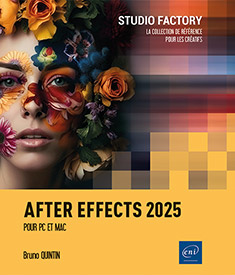Créer et utiliser les scripts
Utiliser les scripts fournis
Les scripts sont des programmes écrits en JavaScript que vous pouvez ajouter à votre logiciel afin de bénéficier d’outils supplémentaires. De nombreux scripts sont développés par la communauté dans le but de pallier les fonctionnalités manquantes d’After Effects. Le site aescripts.com est une référence incontournable où vous trouverez une multitude d’outils destinés à améliorer votre productivité dans les tâches courantes ou à vous ouvrir un nouvel éventail de possibilités grâce à des outils sophistiqués.
After Effects est fourni avec quelques scripts préinstallés. Depuis le menu Fichier, allez dans Scripts et cliquez sur le script que vous souhaitez utiliser.
Pour remplacer du texte dans vos calques de texte, utilisez le script Find and Replace Text. Le panneau du script apparaît, renseignez les champs Find Text et Replacement Text, sélectionnez les calques de texte et cliquez sur le bouton Replace All.

Pour changer la taille d’une composition et modifier les échelles des calques de façon proportionnelle, utilisez le script Scale Composition. Choisissez soit un facteur de redimensionnement, soit une nouvelle hauteur ou largeur.
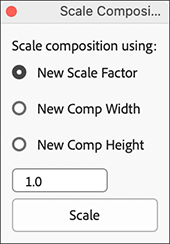
Cliquez ensuite sur Scale.
Pour utiliser certains scripts, comme Demo...
Ajouter de nouveaux scripts
Sur aescripts.com fondé par Lloyd Alvarez, vous trouverez plus de mille scripts disponibles en téléchargement. Certains sont proposés en Name Your Own Price (déterminez votre propre prix), ce qui signifie que vous pouvez choisir le montant à payer.
RxLaboratory (https://rainboxlab.org) fondé par Nicolas "Duduf" Dufresne, vous propose des outils libres et gratuits. Installez Duik pour bénéficier d’un outil complet destiné à l’animation de personnages et regroupant une grande quantité de modules indispensables au quotidien dans After Effects. Pour contribuer aux développement de ces outils faites des dons réguliers sur : https://rxlaboratorio.org/donate/
En faisant quelques recherches, vous trouverez de nombreuses listes de scripts gratuits conseillées par les utilisateurs qui vous donneront une idée du champ d’application de ces outils. Par exemple : https://madebyloop.co.uk/blog/free-after-effects-scripts/.
Les fichiers de script peuvent avoir l’extension jsx (code ouvert et modifiable) ou jsxbin (code compilé et non accessible).
Pour installer un script, faites Fichier - Scripts - Installer le panneau ScriptUI.
Une fenêtre vous invite à redémarrer After Effects.
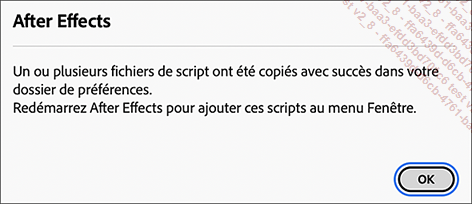
Cliquez sur OK pour valider et redémarrez After Effects.
Vous avez maintenant...
Créer son premier script
Pour créer vos propres scripts, vous avez besoin de base en JavaScript et de l’After Effects Scripting Guide pour les actions spécifiques. Ce guide est disponible en ligne à cette adresse : https://ae-scripting.docsforadobe.dev
Pour les bases en JavaScript, vous pouvez suivre les Tutoriels du site Grafikart qui propose des tutoriels gratuits sur le JavaScript :
Il y a beaucoup de contenu disponible sur le JavaScript, mais pour la création de scripts pour After Effects vous n’avez besoin que des notions générales, vous devez faire abstraction de tout ce qui concerne l’exécution du code dans un navigateur.
Pour ce qui concerne les variables, bien que l’utilisation de let et const introduits dans ECMAScript 2015 (ES6) soit plus claire pour leur portée, les scripts d’After Effects utilisent ExtendScript basé sur une version antérieure et ne supporte pas les syntaxiques d’ES6 comme let et const (let permet de créer des variables dont la portée est limitée au bloc où elles sont définies, tandis que const est utilisé pour déclarer des constantes, c’est-à-dire des valeurs qui ne peuvent pas être réassignées après leur initialisation).
Vous pouvez utiliser let et const dans les expressions avec le moteur d’expression JavaScript qui est sélectionné dans les paramètres du projet (onglet Expressions) et qui remplace l’ancien moteur ExtendScript hérité.
Installez l’éditeur de code Visual Studio Code (VSC) qui est gratuit et open source, disponible en version Mac et Windows.
Dans VSC, faites File - New Text File. Dans ce nouvel onglet, tapez le code alert("Hello, world!").
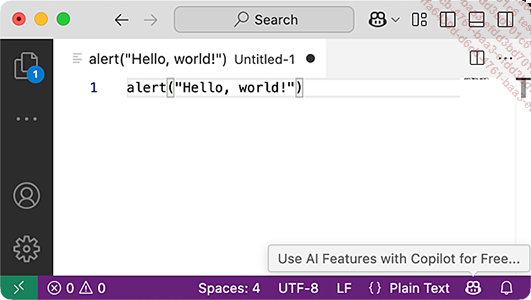
Sauvegardez le fichier (File - Save) avec un nom de votre choix et l’extension .jsx.
Dans After Effects, faites Fichier - Scripts - Exécuter le fichier de script, retrouvez votre fichier et ouvrez-le.
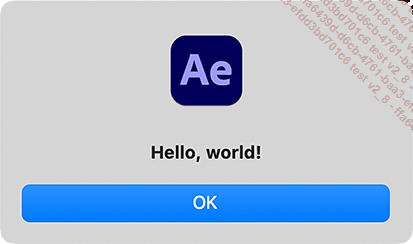
Si la fenêtre d’alerte apparaît, cela vous indique que vous avez réussi à créer et exécuter un script. Validez cette fenêtre pour continuer.
Pour tester votre script par la suite, personnalisez un raccourci pour la commande Fichier - Scripts - Fichiers de script récents...
Créer un script avec un panneau dockable
Pour aller plus loin, nous allons créer un script qui affiche un panneau dockable. La création de panneau est assez fastidieuse à faire à la main. Mais nous allons utiliser ScriptUI Dialog Builder de Joonas Pääkkö qui propose une interface visuelle pour fabriquer les panneaux de script.
Utilisez un navigateur Chrome pour vous rendre sur :
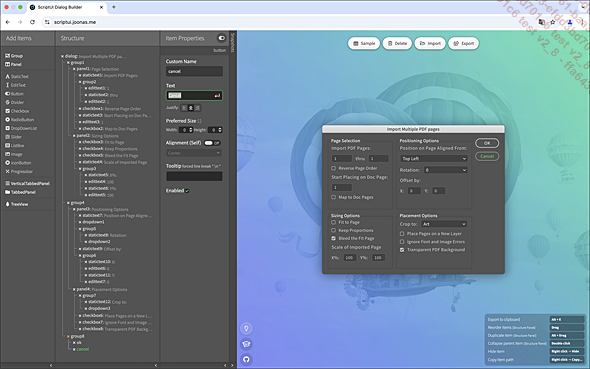
Le bouton GitHub en bas vous permet de télécharger les fichiers source pour une exécution en local, mais aussi pour sauvegarder cet outil au cas où le site ne serait plus en ligne.
Pour un exemple simple, faisons un script qui crée un solide : nous allons créer un panneau avec un champ pour le nom du solide et un premier bouton pour créer le solide avec une taille en pixels et un deuxième bouton pour créer le solide en pourcentage de la taille de la composition
Dans ScriptUI Dialog Builder, cliquez sur le bouton Delete pour créer un panneau vide.
Cliquez sur Export puis sur le bouton jaune des réglages en bas à droite pour activer Dockable panel in After Effects. Cliquez à l’extérieur de la fenêtre pour la fermer.
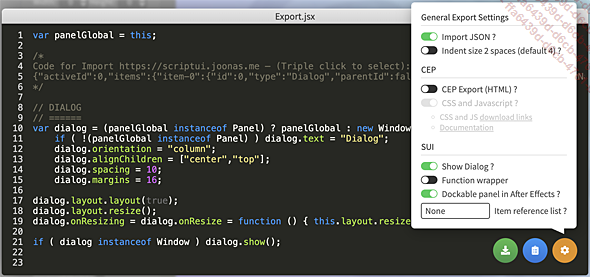
Nous allons maintenant ajouter les éléments au panneau. La première ligne du panneau contiendra un champ qui occupera toute la largeur pour saisir le nom du solide. Dans la colonne Add Items, sélectionnez EditText. Dans les propriétés de l’élément, activez Alignment (Self) et choisissez Fill juste en dessous. Dans le champ Text, entrez le nom proposé pour le solide, comme UNI 01, qui pourra être personnalisé. Le premier champ Custom Name est crucial, car il correspond au nom de la variable qui contiendra cette chaîne de caractères. Choisissons solidName ; étant une variable, elle ne peut pas contenir de caractères accentués ou d’espaces.
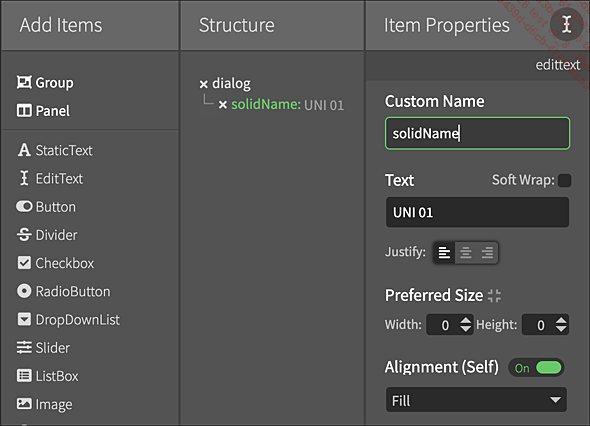
Les deux lignes suivantes contiendront un bouton et deux autres champs pour entrer des valeurs. Pour placer ces trois éléments dans une nouvelle ligne, ajoutez un groupe, c’est le premier élément dans la colonne Add Items. Activez Alignment (Self) et choisissez Fill.
Ajoutez un bouton en cliquant sur Button. Dans le champ Text, nommez ce bouton Taille et dans...
 Editions ENI Livres | Vidéos | e-Formations
Editions ENI Livres | Vidéos | e-Formations